ご注意下さい
この記事は3年以上前に書かれた記事ですので、内容が古い可能性があります。
何年かぶりに個人携帯を長年寝かせていたdocomoにカムバックしてきました。
今docomoではdocomo Wi-Fi永年無料キャンペーンをやっているのでせっかくなので設定してしまいましょう。これでWiFiの無料アクセスポイント(AP)があるところではWiFi経由でのアクセスとなりますのでパケット通信料を気にする方にはいいと思います。
現在docomoでは
SSID:docomo
SSID:0000docomo
SSID:0001docomo
と3つのSSIDがありますが、docomoは廃止の方向なので今回はパス。0001docomoは自動ログインなので設定不要。0000docomoのみ設定します。0000docomoを利用する際にはWiFi接続後その後に手動でユーザ名とパスワードを入力する必要があり煩雑です。
それを解消する方法が今回紹介する方法となります。
以前「iOS5にてMzoneへ自動ログインできるようになりました」という記事を書きましたがこれはSSID:docomoの場合で、これとほとんど変わりません。
そして、接続情報はdメニュー→サービス・メールなどの設定→各種設定の一覧を見る→ネットワーク関連→docomo Wi-Fi利用設定→確認 より可能です。
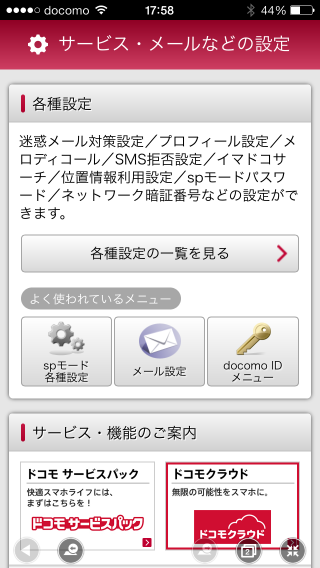
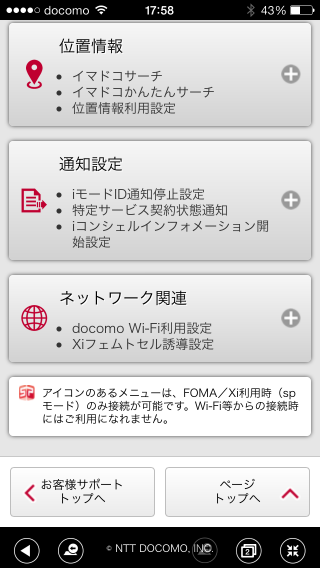
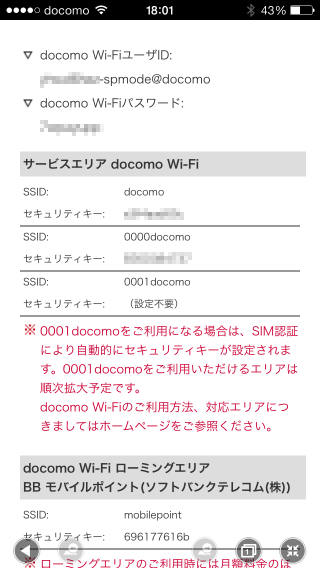
次にiPhone構成ユーティリティが必要ですのでダウンロードしましょう。
起動して、構成プロファイルを選択し「新規」ボタンを押下します。

一般タブは適当に名前や説明を記入します。
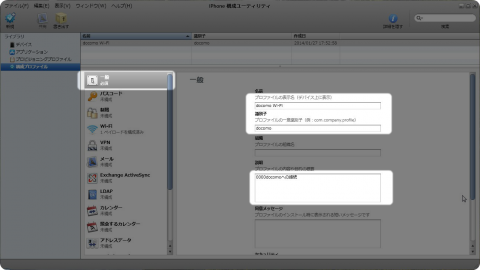
Wi-Fiタブに移り、
- SSID:0000docomo
- セキュリティの種類:WPA/WPA2エンタープライズ
- プロトコル:TTLSとPEAP

その隣の「認証」タブを選択し先ほどd menuで調べたユーザ名(xxxxx-spmode@docomo)とパスワードを入力し、そして左上の「書出し」を行い完了です。

出来上がった証明書はメールなどでiPhoneに転送し、インストールを行います。

ここまで準備ができたところで、一度docomo Wi-Fiの入るところでSSIDのセキュリティキーを入力します。
接続後に情報を見てみると、自動ログインになっていますね。
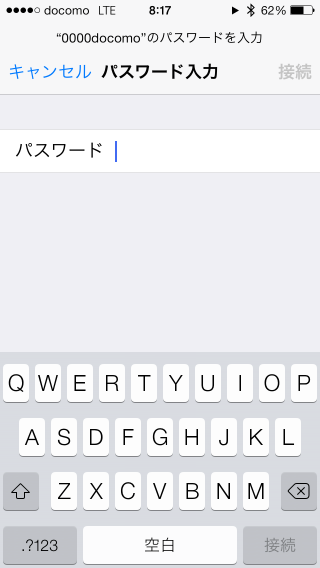
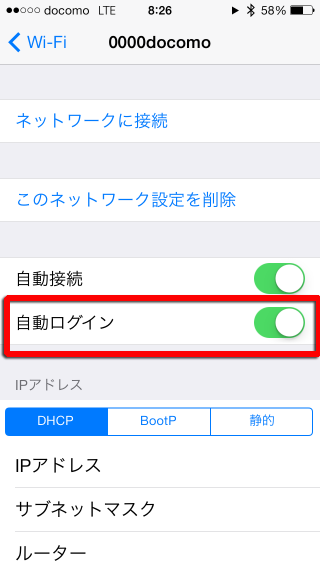
これで0000docomoに入れば自動的にログインしてWiFi経由でのネットアクセスが可能になります。
0001docomoは何も意識する必要が無いので一度接続してみてください。
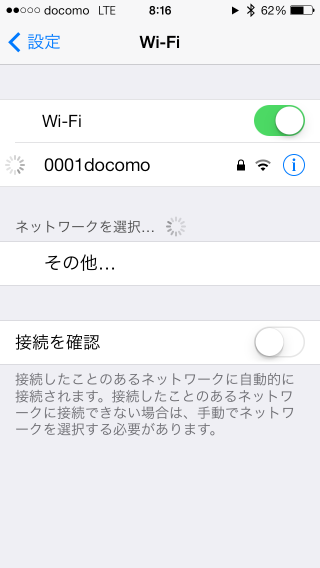
ちなみにWi-Fiチェッカーという無料アプリでキャリアごとにどこに無料APがあるのか調べられるツールもありますのでご参考まで。

Wi-Fiチェッカー 1.27(無料)
カテゴリ: ナビゲーション, ライフスタイル
価格: 無料
販売元: AGOOP Corp. - AGOOP Corp.(サイズ: 11.5 MB)

